Файл: Руководство пользователя На 179 листах 2022 год Аннотация.docx
ВУЗ: Не указан
Категория: Не указан
Дисциплина: Не указана
Добавлен: 26.10.2023
Просмотров: 507
Скачиваний: 2
ВНИМАНИЕ! Если данный файл нарушает Ваши авторские права, то обязательно сообщите нам.
СОДЕРЖАНИЕ
ПЕРЕЧЕНЬ ПРИНЯТЫХ СОКРАЩЕНИЙ И ТЕРМИНОВ
Условия, при соблюдении которых обеспечивается применение Подсистемы
Работа с регистром медицинских и фармацевтических работников
Работа с регистром обучающихся
Работа с регистром земских докторов/фельдшеров
Работа с Программным реестром ЕКВ
ПРИЛОЖЕНИЕ 1. Матрица прав и ролей пользователей ФРМР
ПРИЛОЖЕНИЕ 2. Форма заявки на предоставление доступа к Федеральному регистру медицинских работников
ПРИЛОЖЕНИЕ 3. Форма заявки на прекращение доступа к Федеральному регистру медицинских работников
Ввод данных об адресах работника
-
Просмотр списка адресов работника
Для работника могут быть заданы адрес постоянной регистрации и адрес фактического проживания.
Управление записями об адресах работника производится в разделе «Адреса» карточки работника (Рисунок 19).
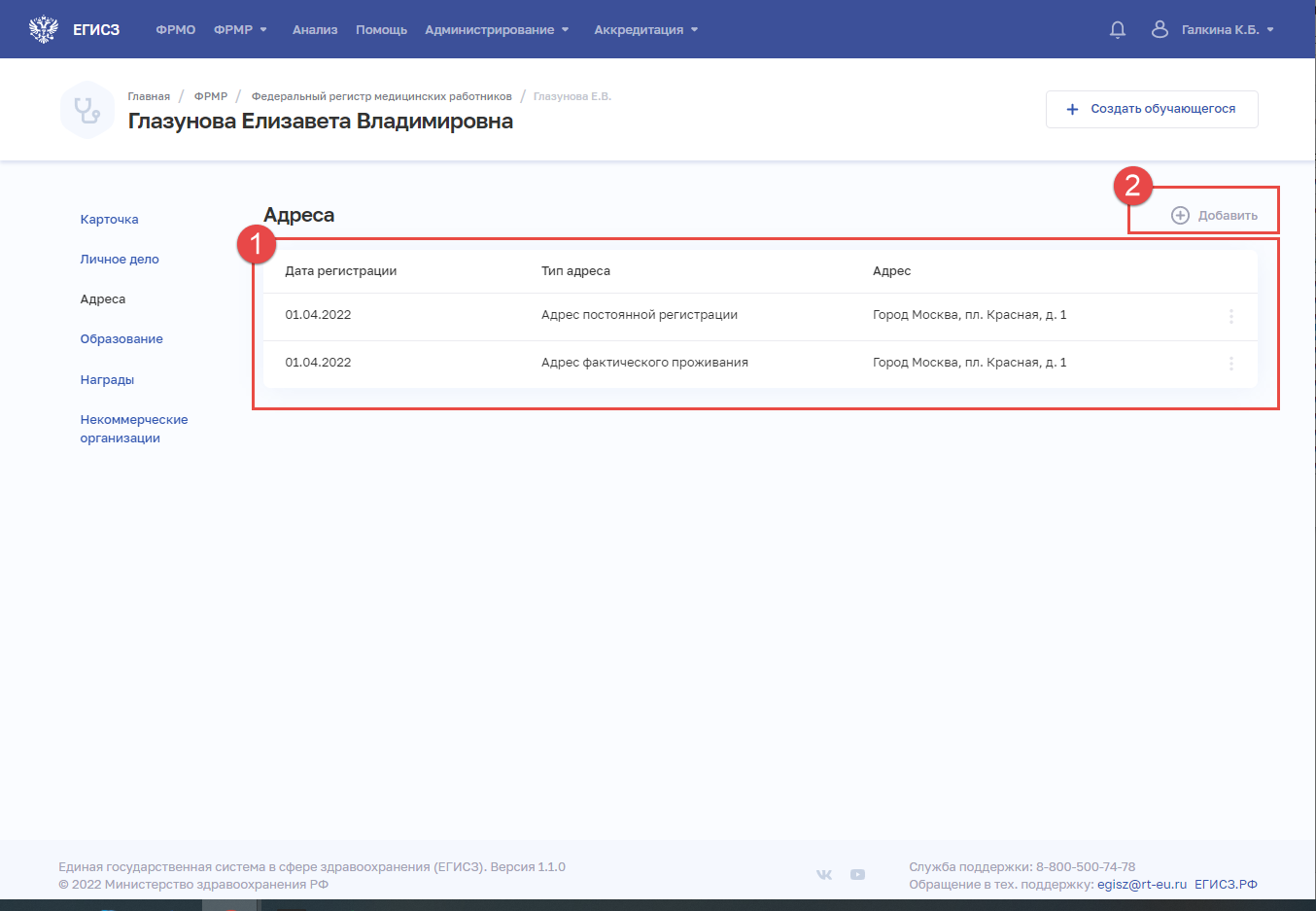
Рисунок 19 – Раздел «Адреса»
Страница содержит элементы:
-
таблица с данными адреса постоянной регистрации и адреса фактического проживания работника (1). Таблица содержит столбцы:
-
«Дата регистрации». -
«Тип адреса». -
«Адрес». -
кнопка для выбора действия с записью:
для выбора действия с записью:-
«Редактировать» (см. п. 4.1.3.4.3 настоящего документа). -
«Удалить» (см. п. 4.1.3.4.4 настоящего документа).
-
-
кнопка «Добавить» (2) для сознания новой записи (см. п. 4.1.3.4.2 настоящего документа). Кнопка активна, если не заданы адрес постоянной регистрации и адрес фактического проживания. Если оба адреса заданы, кнопка неактивна.
-
Добавление адреса работника
Для добавления записи об адресах работника:
-
В разделе «Адреса» нажмите кнопку «Добавить». Откроется форма «Новый адрес» (Рисунок 20).

Рисунок 20 – Новый адрес
-
На форме заполните все необходимые поля в блоках (поля, обязательные для заполнения, отмечены звездочкой):
-
«Основная информация». -
«Адрес».
Описание полей представлено в таблице (Таблица 5).
-
После заполнения данных в меню справа напротив соответствующего блока появляется символ , который означает готовность блока.
, который означает готовность блока.
-
Нажмите кнопку «Сохранить и подписать» и выберите способ сохранения (с использованием УКЭП или без УКЭП).
Таблица 5 – Описание сведений об адресе работника
| № п/п | Наименование поля | Описание | Вид, способ ввода |
| 1 | Основная информация | ||
| 1.1 | Тип адреса | Тип адреса работника | Выбор значения из выпадающего списка. Возможные значения:
Значения берутся из справочника ФРНСИ «ФРМР. Тип адреса медицинского работника», OID 1.2.643.5.1.13.13.99.2.296 |
| 1.2 | Дата регистрации | Дата, с которой работник зарегистрирован по данному адресу | Выбор даты в календаре. Поле отображается, если в списке «Тип адреса» выбрано значение «Адрес постоянной регистрации» |
| 1.3 | Проживает с | Дата, с которой работник проживает по данному адресу | Выбор даты в календаре. Поле отображается, если в списке «Тип адреса» выбрано значение «Адрес фактического проживания» |
| 2 | Адрес | ||
| 2.1 | Субъект | Субъект РФ, в котором проживает/зарегистрирован работник | Выбор значения из списка при вводе в поле символов для поиска. Значения берутся из справочника ФРНСИ «Субъекты Российской Федерации», OID 1.2.643.5.1.13.13.99.2.206 |
| 2.2 | Населенный пункт | Населенный пункт, в котором проживает/ зарегистрирован работник | Выбор значения из списка при вводе в поле символов для поиска |
| 2.3 | Улица | Улица, на которой проживает/зарегистрирован работник | Выбор значения из списка при вводе в поле символов для поиска |
| 2.4 | Дом | Дом, в котором проживает/ зарегистрирован | Выбор значения из списка при вводе в поле символов для поиска |
| 2.5 | Квартира | Квартира, в которой проживает/зарегистрирован работник | Текстовое поле |
-
Редактирование адреса работника
Для редактирования записи об адресе:
-
В таблице в строке с нужной записью нажмите кнопку и выберите команду «Редактировать».
и выберите команду «Редактировать».
-
Внесите изменения в открывшей форме «Редактирование адреса». -
Нажмите кнопку «Сохранить и подписать» и выберите способ сохранения
(с использованием УКЭП или без УКЭП).
-
Удаление адреса работника
Для удаления записи об адресе:
-
В таблице в строке с нужной записью нажмите кнопку и выберите команду «Удалить».
и выберите команду «Удалить».
-
Подтвердите удаление и выберите способ сохранения (с использованием УКЭП или без УКЭП).
- 1 ... 4 5 6 7 8 9 10 11 ... 30
Ввод данных об образовании работника
Заполнение данных об образовании работника производится в разделе «Образование» (Рисунок 21).
Раздел «Образование» содержит следующие блоки:
-
«Среднее (общее) образование» (см. п. 4.1.3.5.1 настоящего документа); -
«Профессиональное образование» (см. п. Error: Reference source not found настоящего документа); -
«Послевузовское образование» (см. п. Error: Reference source not found настоящего документа); -
«Дополнительное профессиональное образование» (см. п. Error: Reference source not found настоящего документа); -
«Сведения с портала НМФО: пятилетние циклы» (данные поступают из НМФО и недоступны для редактирования). -
«Сертификат специалиста» (см. п. 4.1.3.5.6 настоящего документа); -
«Свидетельство об аккредитации специалиста» (данные загружаются из ведомственной системы Минздрава России по учету аккредитации и недоступны для редактирования); -
«Квалификационная категория» (см. п. 4.1.3.5.8 настоящего документа).
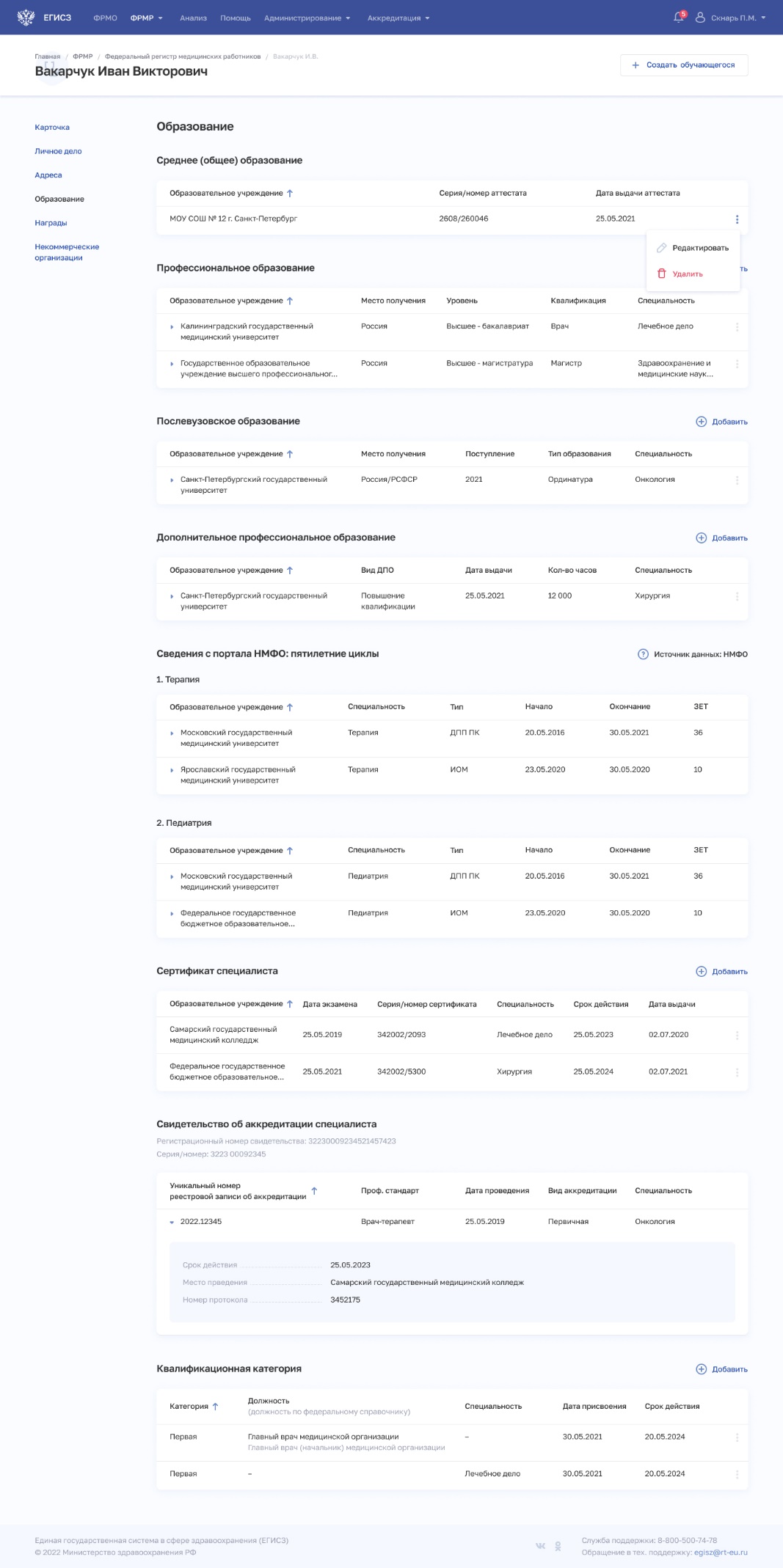
Рисунок 21 – Раздел «Образование»
-
Среднее (общее) образование
-
Просмотр сведений о среднем (общем) образовании
-
Сведения о среднем (общем) образовании содержатся в блоке «Среднее (общее) образование» раздела «Образование» (Рисунок 22, Рисунок 23).

Рисунок 22 – Блок «Среднее (общее) образование» (данные заполнены)

Рисунок 23 – Блок «Среднее (общее) образование» (данные не заполнены)
Если данные о среднем (общем) образовании заполнены, блок содержит элементы (Рисунок 22):
-
запись о среднем (общем) образовании медицинского работника:
-
«Образовательное учреждение». -
«Серия/номер аттестата». -
«Дата выдачи аттестата».
-
кнопка для выбора действия с записью:
для выбора действия с записью:
-
«Редактировать» (см. п. 4.1.3.5.1.3 настоящего документа). -
«Удалить» (см. п. 4.1.3.5.1.4 настоящего документа).
Если данные о среднем (общем) образовании не заполнены, блок содержит элементы (Рисунок 23):
-
кнопка «Добавить» для сознания новой записи (см. п. 4.1.3.5.1.2 настоящего документа).
-
Добавление записи о среднем (общем) образовании
Для добавления записи о среднем (общем) образовании работника:
-
Нажмите кнопку «Добавить» в блоке «Среднее (общее) образование». Откроется форма «Добавление сведений об общем образовании» (Рисунок 24).
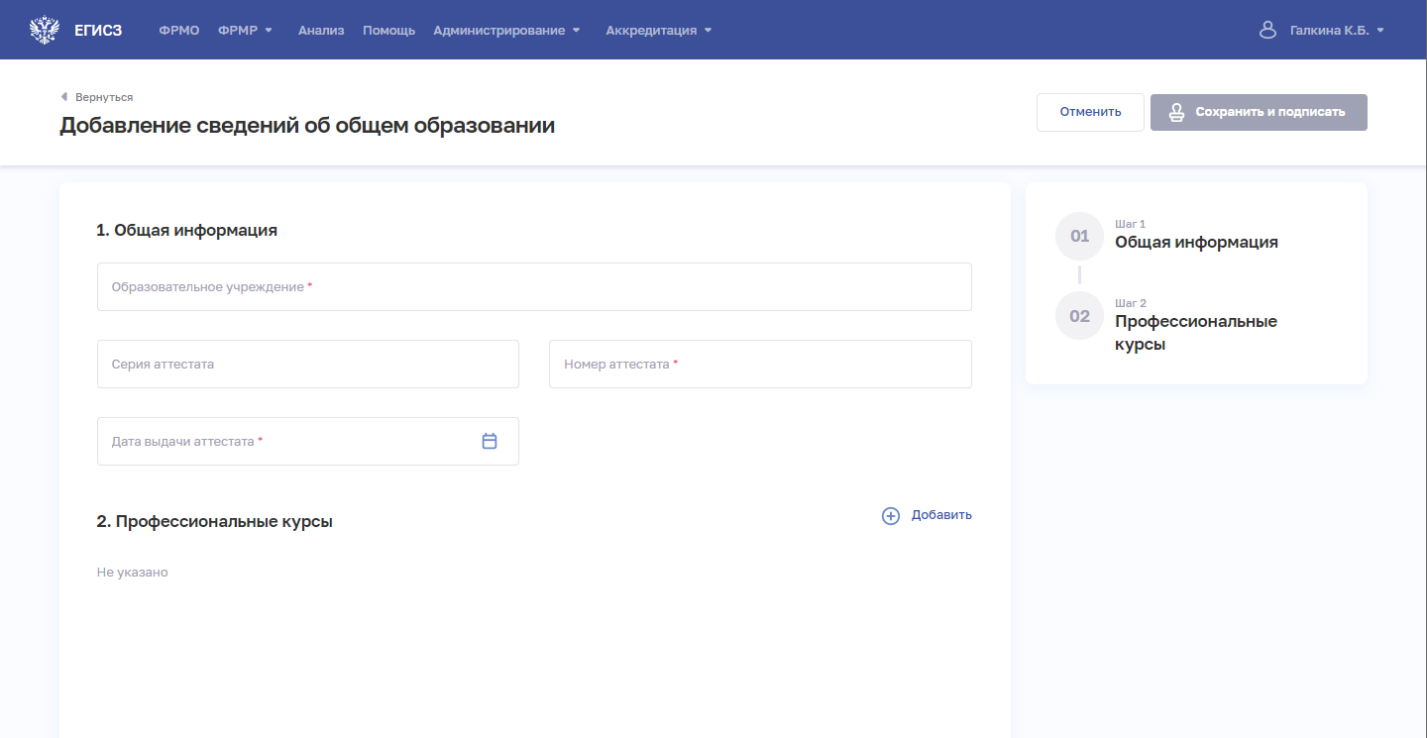
Рисунок 24 – Форма «Добавление сведений об общем образовании»
-
На форме заполните все необходимые поля в блоках (поля, обязательные для заполнения, отмечены звездочкой):
-
«Общая информация». -
«Профессиональные курсы».
Описание полей представлено в таблице (Таблица 6).
-
Если для работника необходимо задать сведения о профессиональных курсах, в блоке «Профессиональные курсы» нажмите «Добавить». Откроется окно «Новый профессиональный курс» (Рисунок 25).
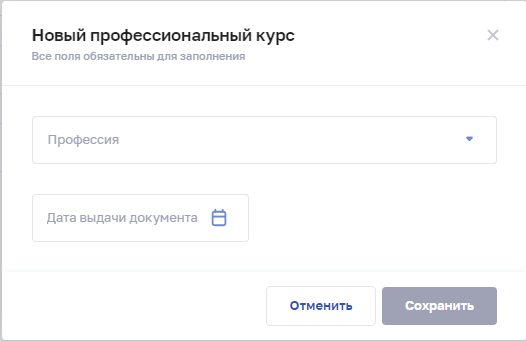
Рисунок 25 – Новый профессиональный курс
-
В окне заполните все поля. Описание полей представлено в таблице (Таблица 6). -
Нажмите кнопку «Сохранить». Окно закроется, произойдет возврат на форму «Добавление сведений об общем образовании». -
После заполнения данных в меню справа напротив соответствующего блока появляется символ , который означает готовность блока.
, который означает готовность блока.
-
Нажмите кнопку «Сохранить и подписать» и выберите способ сохранения
(с использованием УКЭП или без УКЭП).
Таблица 6 – Описание сведений, вводимых о среднем (общем) образовании
| № п/п | Наименование поля | Описание | Вид, способ ввода |
| 1 | Общая информация | ||
| 1.1 | Образовательное учреждение | Наименование образовательного учреждения среднего (общего) образования | Текстовое поле с ограничение до 512 символов |
| 1.2 | Серия аттестата | Серия аттестата | Текстовое поле с ограничение до 5 символов |
| 1.3 | Номер аттестата | Номер аттестата | Числовое поле с ограничение до 14 символов |
| 1.4 | Дата выдачи аттестата | Дата выдачи аттестата | Выбор даты в календаре. Значение должно быть больше даты рождения работника не менее чем на 14 лет, но не больше текущей даты |
| 2 | Профессиональные курсы Для заполнения данных необходимо нажать кнопку «Добавить», откроется форма «Новый профессиональный курс» (см. Рисунок 25). Описание полей формы приведено ниже | ||
| 2.1 | Профессия | Профессия младшего медицинского работника | Выбор значения из выпадающего списка. Значения берутся из справочника НСИ «ФРМР. Профессиональные курсы», OID 1.2.643.5.1.13.13.99.2.177 |
| 2.2 | Дата выдачи | Дата выдачи сертификата | Выбор даты в календаре. Значение должно быть больше даты рождения медицинского работника не менее чем на 14 лет, но не больше текущей даты. Значение не может быть меньше даты выдачи аттестата |